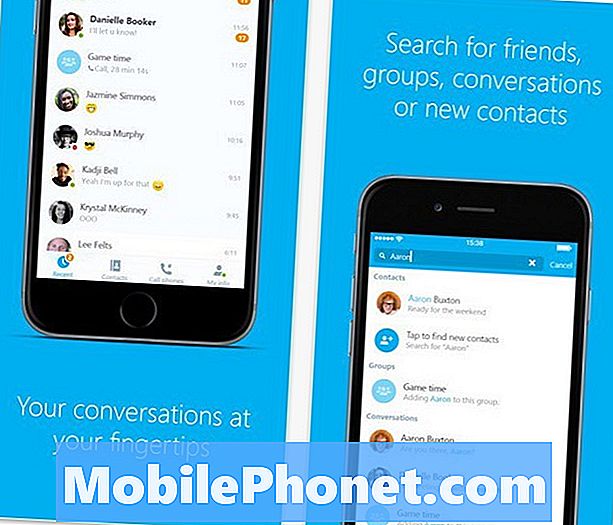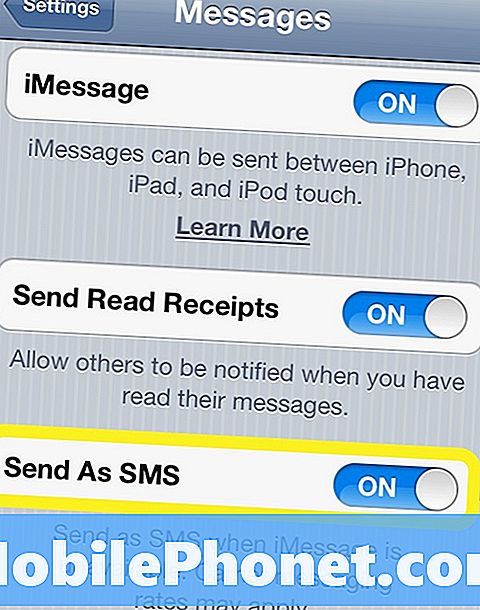Obsah
Neříká váš Galaxy A80 stále žádný signál? Pokud ano, nebo pokud máte na A80 problémy se sítí, pravděpodobně vám pomůže tento článek o řešení potíží. Níže najdete kroky pro řešení potíží, které můžete udělat, abyste situaci zlepšili.
Než budeme pokračovat, chceme vám připomenout, že pokud hledáte řešení svého vlastního problému #Android, můžete nás kontaktovat pomocí odkazu uvedeného ve spodní části této stránky. Při popisu problému buďte co nejpodrobnější, abychom mohli snadno určit relevantní řešení. Pokud můžete, laskavě uveďte přesné chybové zprávy, které dostáváte, abyste nám poskytli představu, kde začít. Pokud jste již vyzkoušeli některé kroky pro řešení potíží, než nám pošlete e-mail, nezapomeňte je uvést, abychom je mohli přeskočit v našich odpovědích.
Jak opravit Galaxy A80 Žádný signál | řešení problémů se sítí
Máte potíže se svým Galaxy A80 tím, že neustále zobrazujete chybu Žádný signál, tento průvodce řešením problémů je pro vás. Zjistěte, co můžete dělat, pomocí níže navrhovaných řešení.
Galaxy A80 Žádná oprava signálu č. 1: Ověřte, zda síť funguje
Před zahájením odstraňování problémů se zařízením Galaxy A80 se musíte ujistit, že nedochází k žádnému problému se sítí. Můžete se pokusit dosáhnout několika věcí. Nejjednodušší je však zkontrolovat pomocí jiného zařízení. Pokud máte jiný telefon, který se připojuje ke stejné síti, zkuste zjistit, zda také toto zařízení ztrácí signál.
Pokud nemáte k dispozici žádný jiný telefon, můžete také zkusit zjistit, zda se signál vrací, pokud provedete hlasový hovor. Někdy je ztráta signálu dočasná, ale může být nucena se během hovoru vrátit. Zkuste to a uvidíte, co se stane.
Galaxy A80 Žádná oprava signálu # 2: Restartujte zařízení
Někdy se může stát, že se telefony nebudou moci znovu připojit k síti. Ačkoli společnost Samsung nezveřejnila oficiální vysvětlení, proč tomu tak je, tento jev byl dříve pozorován u mnoha telefonů Samsung Galaxy. Zdá se, že telefon v některých případech nedokáže automaticky detekovat a používat 4G LTE. To neznamená, že se jedná o problém se sítí, protože problém obvykle zmizí sám nebo po restartu telefonu. Jedná se zjevně o problém s kódováním nebo hardwarem, který společnost Samsung nezjistila, jak jej opravit. V této situaci však můžete jednoduše restartovat telefon a měli byste být dobří. Jedná se v zásadě o restart s cílem vyčistit systém simulací účinků vytažení baterie. To to, jednoduše stiskněte a podržte tlačítka Napájení a Snížení hlasitosti po dobu asi 10 sekund. Jakmile se telefon restartuje, uvolněte tlačítka. To je obvykle efektivní při odstraňování chyb, které se vyvinuly, když je systém po nějakou dobu ponechán v chodu. Doporučujeme restartovat A80 pomocí této metody alespoň jednou týdně, abyste snížili pravděpodobnost výskytu chyb.
U některých Galaxy A80 může existovat mírně odlišný způsob, jak dospět ke stejné metodě. Zde je postup:
- Stiskněte a podržte tlačítka Power + Volume Down po dobu přibližně 10 sekund nebo dokud se zařízení nevypne. Počkejte několik sekund, než se zobrazí obrazovka režimu spouštění údržby.
- Na obrazovce Maintenance Boot Mode vyberte možnost Normal Boot. Pomocí tlačítek hlasitosti můžete procházet dostupné možnosti a pomocí levého dolního tlačítka (pod tlačítky hlasitosti) vyberte. Počkejte až 90 sekund, než se reset dokončí.
Galaxy A80 Žádná oprava signálu č. 3: Zkontrolujte SIM kartu
Někdy může problém pocházet z poruchy SIM karty. Může to být buď v podobě hardwarové vady, nebo nesprávné konfigurace související s účtem. Chcete-li zkontrolovat, zda nemáte špatnou SIM kartu, zkuste ji vložit do jiného kompatibilního telefonu (ujistěte se, že toto zařízení pracuje s vaším současným operátorem sítě). Pokud druhé zařízení vykazuje problém se žádným signálem, je-li SIM karta na místě, ihned kartu vyměňte. V opačném případě pokračujte v odstraňování problémů se zařízením Galaxy A80.
Galaxy A80 Žádná oprava signálu č. 4: Ručně vyberte síťový režim
Vynucení změny zařízení do jiného síťového režimu (2G, 3G, LTE / 4G) může občas odstranit síťové chyby, zejména problém bez signálu. Pokud jste tento krok ještě nezkusili, zkuste to a uvidíte, co se stane. Musíte udělat následující:
- Otevřete aplikaci Nastavení.
- Klepněte na Připojení.
- Klepněte na Mobilní sítě.
- Klepněte na Síťový režim.
- V závislosti na vašich možnostech byste měli vybrat ten, který označuje 4G nebo podobný tomuto: LTE / 3G / 2G (automatické připojení).
- Restartujte zařízení a zkontrolujte problém.
Galaxy A80 Žádná oprava signálu # 5: Obnovte nastavení sítě
Pokud k problému došlo po aktualizaci nebo změně některých nastavení z čista jasna, je možné, že může nastat problém s konfigurací sítě. Chcete-li zajistit, aby váš Galaxy A80 měl správné nastavení sítě, chcete vymazat aktuální nastavení. To je obvykle užitečné při opravování drobných síťových chyb. Postup je následující:
- Na domovské obrazovce přejeďte prstem nahoru na prázdné místo a otevřete panel aplikací.
- Klepněte na Obecná správa> Obnovit> Obnovit nastavení sítě.
- Klepněte na Obnovit nastavení.
- Pokud jste nastavili PIN, zadejte jej.
- Klepněte na Obnovit nastavení. Po dokončení se zobrazí potvrzovací okno.
Galaxy A80 Žádná oprava signálu # 6: Vymažte oddíl mezipaměti
Android závisí na sadě dočasných souborů, které se říká mezipaměť systému, aby mohly aplikace rychle načíst. Pokud dojde k poškození nebo zastarání této mezipaměti, zařízení může náhle zaostávat, zamrzat nebo vykazovat známky pomalého výkonu. Jindy se mohou objevit neobvyklé závady a může být ovlivněna i celková výkonnost systému. Abyste zajistili, že vaše A80 bude mít dobrou mezipaměť systému, doporučujeme vám ji jednou za několik měsíců vyčistit. Postup je následující:
- Vypněte zařízení.
- Stiskněte a podržte klávesu Zvýšení hlasitosti a klávesu Bixby a poté stiskněte a podržte vypínač.
- Když se zobrazí zelené logo Androidu, uvolněte všechny klávesy (před zobrazením možností nabídky obnovení systému Android se po dobu 30 - 60 sekund zobrazí „Instalace aktualizace systému“).
- Několikrát stiskněte klávesu Snížit hlasitost, abyste zvýraznili „vymazání oddílu mezipaměti“.
- Stisknutím tlačítka Napájení vyberte.
- Stiskněte klávesu snížení hlasitosti, dokud se nezvýrazní „ano“, a stiskněte tlačítko napájení.
- Po dokončení vymazání oddílu mezipaměti je zvýrazněno „Restartovat systém nyní“.
- Stisknutím vypínače restartujte zařízení.
Galaxy A80 Žádná oprava signálu č. 7: Nainstalujte aktualizace operátora
Čas od času se objeví nové síťové chyby, takže dopravci budou muset vydávat opravy. Tato řešení jsou někdy součástí aktualizací systému. Pokud operátor sítě zná příčinu problému a již pro ně vytvořil opravu, nezapomeňte nainstalovat aktualizace. Obvykle existují dva typy aktualizací, které můžete nainstalovat: aktualizace aplikací a aktualizace systému Android nebo systému. V některých případech mohou dopravci vydat třetí typ aktualizace za účelem řešení jedinečné chyby, která se zobrazuje v jejich systému. Ať už bude k dispozici jakákoli aktualizace, nezapomeňte je nainstalovat, abyste opravili problémy nebo zabránili vývoji nových chyb. Aktualizace nosičů vydané stejným způsobem jako aktualizace pro Android, takže vše, co musíte udělat, je povolit instalaci, jakmile se objeví ve stavovém řádku.
Galaxy A80 Žádná oprava signálu # 8: Restartujte do nouzového režimu
Ne všechny aplikace jsou vytvořeny stejně. Špatně kódovaná aplikace může někdy způsobit problémy, které vývojáři nepředpokládali. To se někdy může stát, pokud je nová aplikace špatně kódovaná a negativně ovlivňuje operační systém nebo jiné aplikace. Pokud si nejste jisti, zda za to může nějaká aplikace, můžete zařízení restartovat do bezpečného režimu a zkontrolovat. V tomto režimu budou blokovány všechny aplikace třetích stran, což umožní spuštění pouze předinstalovaných aplikací. Pokud tedy 4G LTE funguje normálně v nouzovém režimu, ale ne při přepnutí zpět do normálního režimu, znamená to, že je na vině aplikace. Spuštění zařízení do bezpečného režimu:
- Stiskněte a podržte tlačítko Napájení, dokud se nezobrazí okno Vypnutí, poté uvolněte.
- Podržte stisknuté tlačítko Vypnout, dokud se nezobrazí výzva v nouzovém režimu, poté uvolněte.
- Potvrďte klepnutím na Nouzový režim.
- Proces může trvat až 30 sekund.
- Po restartu se v levé dolní části domovské obrazovky zobrazí „Nouzový režim“.
Nezapomeňte, že aplikace třetích stran jsou v tomto režimu deaktivovány, takže to, co můžete použít, jsou předinstalované aplikace. Pokud se problém v nouzovém režimu neobjeví, znamená to, že problém je způsoben špatnou aplikací. Odinstalujte aplikaci, kterou jste nedávno nainstalovali, a zjistěte, zda to opraví. Pokud problém přetrvává, použijte proces eliminace k identifikaci nepoctivé aplikace. Zde je postup:
- Spusťte do bezpečného režimu.
- Zkontrolujte problém.
- Jakmile potvrdíte, že je na vině aplikace třetí strany, můžete jednotlivé aplikace odinstalovat jednotlivě. Doporučujeme začít s nejnovějšími, které jste přidali.
- Po odinstalaci aplikace restartujte telefon do normálního režimu a zkontrolujte problém.
- Pokud je vaše A80 stále problematická, opakujte kroky 1-4.
Galaxy A80 Žádná oprava signálu # 9: Obnovení továrního nastavení
Posledním krokem při řešení potíží, který můžete na svém Galaxy A80 provést, pokud problém se žádným signálem přetrvává, je obnovení továrního nastavení. Tímto vymažete všechna osobní data v zařízení, takže před provedením zálohujte své nenahraditelné soubory (fotografie, videa, dokumenty atd.).
Níže jsou uvedeny dva způsoby, jak obnovit tovární nastavení A80:
Metoda 1: Jak provést tvrdý reset na Samsung Galaxy A80 prostřednictvím nabídky Nastavení
Toto je nejjednodušší způsob, jak vymazat Galaxy A80. vše, co musíte udělat, je přejít do nabídky Nastavení a postupujte podle následujících pokynů. Tuto metodu doporučujeme, pokud nemáte potíže s přechodem do části Nastavení.
- Vytvořte zálohu svých osobních údajů a odeberte svůj účet Google.
- Otevřete aplikaci Nastavení.
- Přejděte na položku Obecná správa a klepněte na ni.
- Klepněte na Resetovat.
- Z daných možností vyberte Obnovení továrních dat.
- Přečtěte si informace a pokračujte klepnutím na Obnovit.
- Klepnutím na Smazat vše akci potvrdíte.
Metoda 2: Jak provést tvrdý reset na Samsung Galaxy A80 pomocí hardwarových tlačítek
Pokud je váš případ, že se telefon nespustí nebo se spustí, ale nabídka Nastavení je nepřístupná, může být tato metoda užitečná. Nejprve musíte zavést zařízení do režimu obnovení. Jakmile úspěšně získáte přístup k nástroji Recovery, je čas zahájit správný postup hlavního resetování. Než získáte přístup k zotavení, může to trvat několik pokusů, takže buďte trpěliví a jednoduše to zkuste znovu.
- Pokud je to možné, vytvořte si předem zálohu svých osobních údajů. Pokud vám v tom brání problém, jednoduše tento krok přeskočte.
- Také se chcete ujistit, že jste odstranili svůj účet Google. Pokud vám v tom brání problém, jednoduše tento krok přeskočte.
- Vypněte zařízení. Toto je důležité. Pokud to nemůžete vypnout, nikdy nebudete moci spustit režim obnovení. Pokud nemůžete zařízení pravidelně vypínat pomocí tlačítka Napájení, počkejte, dokud se baterie telefonu nevybije. Poté nabijte telefon po dobu 30 minut před spuštěním do režimu obnovení.
- Stiskněte a podržte současně tlačítka pro zvýšení hlasitosti a Bixby.
- Zatímco stále držíte klávesy pro zvýšení hlasitosti a Bixby, stiskněte a podržte tlačítko napájení.
- Nyní se zobrazí nabídka obrazovky Obnovení. Když to uvidíte, uvolněte tlačítka.
- Pomocí tlačítka snížení hlasitosti zvýrazněte možnost „Vymazat data / obnovit tovární nastavení“.
- Stisknutím tlačítka Napájení vyberte možnost „Vymazat data / obnovit tovární nastavení“.
- Pomocí Volume Down zvýrazněte Yes.
- Stisknutím tlačítka Napájení potvrďte obnovení továrního nastavení.
Galaxy A80 Žádná oprava signálu # 10: Kontaktujte provozovatele sítě
Pokud má váš Galaxy A80 po provedení výše uvedeného stále chybu Žádný signál, může dojít k problému s vaší sítí nebo účtem. Nezapomeňte do řešení problému zapojit provozovatele sítě. Nemáte žádnou kontrolu nad jejich systémem, takže vše, co můžete udělat, je nahlásit problém a nechat ho, aby vám pomohl najít řešení.